要知道什么
- 手势可能无法在 FaceTime 通话中触发反应的主要原因可能是因为尚未在视频效果中选择它们。要检查并启用该功能,请在 FaceTime 通话期间访问控制中心,视频效果 > 反应。
- 如果手势仍然无法触发反应,请确保您呼叫的收件人也已更新到 iOS 17。如果他们使用的是 iOS 16 或更早版本,他们将无法查看FaceTime 通话期间。
- 如果上述修复对您不起作用,您可以使用下面指南中提到的其他修复来获取手势来触发 FaceTime 通话中的反应,而不会失败。
由于其用户友好的界面和免费的性质,FaceTime 长期以来一直是 iPhone 用户的首选视频通话服务。随着时间的推移,Apple 通过各种增强功能丰富了 FaceTime,以确保所有用户都可以使用。这些新增功能包括滤镜、效果、iMessage 应用程序、SharePlay 以及最近呼叫非 iPhone 用户的功能。
出于同样的目标,苹果公司最近推出了,使用户能够通过简单的手势(例如“竖起大拇指”和“心形”)来表达自己的情感,从而触发动画效果。遗憾的是,一些用户在 iPhone 上使用此功能时遇到了困难。如果您遇到类似的问题,这里提供了一系列解决方案,可帮助您恢复 iPhone 上的 FaceTime 手势功能。
如何修复 FaceTime 手势在 iPhone 上不起作用的问题
当禁用反应时,由于设备不兼容或识别不当,手势可能会遇到障碍。固有的错误和其他因素可能会进一步阻碍其功能。采用以下补救措施将有效解决这些问题,并在 iPhone 上重新建立 FaceTime 手势的正常功能。
方法一:在视频特效中选择反应
首先,确保您已选择并启用“视频效果”中的“反应”。当您进行 FaceTime 通话时,可以在控制中心找到此选项,但许多用户经常忽略它。因此,请确保您的 iPhone 上启用了此选项。只需从屏幕右上角向下滑动即可访问控制中心。

现在,点击视频效果>反应。请记住,视频效果控制中心模块只会在视频通话期间出现。因此,请确保您尝试在 FaceTime 通话期间访问此功能。选择“反应”后,您应该能够在 FaceTime 通话中使用手势无缝触发它们。
有关的:
方法 2:确保收件人也使用 iOS 17
随着 iOS 17 的发布,首次引入了 FaceTime 反应。因此,在 FaceTime 通话中使用此功能需要 iOS 17。即使您已更新到 iOS 17 并且可以在 FaceTime 通话期间使用手势触发反应,您的接收者可能仍在使用 iOS 16 或更早版本。这可以解释为什么收件人无法看到反应,给你他们没有工作的印象。
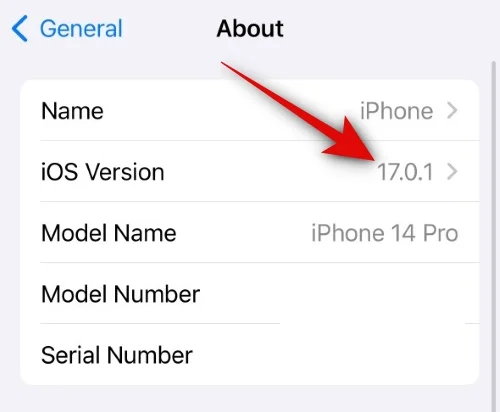
在这种情况下,您可以要求收件人检查当前的 iOS 版本,方法是前往设置 > 常规 > 关于 > iOS 版本。如果读数低于 17.0,则您的联系人需要更新到 iOS 17,方法是前往设置 > 常规 > 软件更新。更新后,您将能够致电他们并在 FaceTime 通话中使用反应,不会出现任何问题。
方法 3:确保您有兼容的 iPhone
并非所有可以运行 iOS 17 的 iPhone 都兼容 FaceTime 反应。 FaceTime 反应是 3D 效果,在 FaceTime 通话期间需要大量处理能力才能发挥作用。这就是为什么并非所有运行 iOS 17 的 iPhone 都支持此功能。
以下是支持 FaceTime 反应的 iPhone。如果您的 iPhone 不在此列表中,这可能就是您无法使用 FaceTime 反应的原因。不幸的是,在这种情况下唯一的解决方案是将您的 iPhone 升级到兼容型号。
- iPhone 15系列
- iPhone 14系列
- iPhone 13系列
- iPhone 12系列
方法 4:确保使用正确的手势
您的手势虽然相似,但可能与在 FaceTime 通话中激活反应所需的官方手势不完全匹配。如果您仍然无法使用 FaceTime 反应,我们建议您参考下表以确保您使用正确的手势。如果您根据下图错误地使用了手势,这可能就是 FaceTime 反应在您的 iPhone 上不起作用的原因。
| 反应 |
手势 |
图标 |
|---|---|---|
| 红心 |
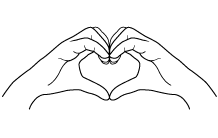
|
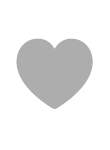
|
| 竖起大拇指 |
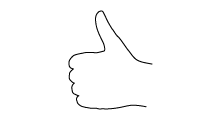
|

|
| 拇指朝下 |
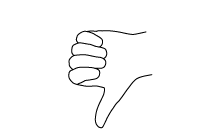
|
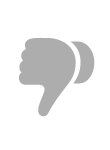
|
| 气球 |
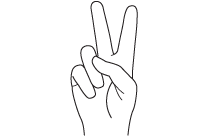
|
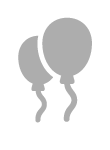
|
| 雨 |
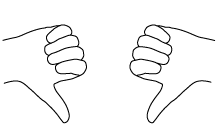
|
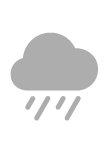
|
| 五彩纸屑 |
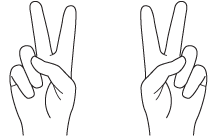
|
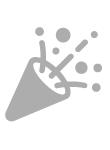
|
| 激光爆发 |
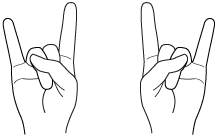
|
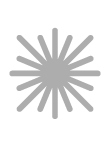
|
| 烟花 |
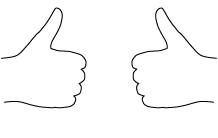
|
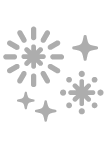
|
考特西: Apple
方法 5:尝试手动使用反应
您还可以在 FaceTime 通话期间手动触发反应。如果您不希望所有收件人都能轻松看到您的手势,这会很有用。它还可以帮助解决反应问题并在您的 iPhone 上进行测试。如果可以手动触发反应,则表明 FaceTime 通话中的手势存在问题。但是,如果手动触发时没有出现反应,则可能表明前置摄像头存在重大错误或问题,这会影响 AR 功能和 FaceTime 通话中的反应。

到手动触发反应在 FaceTime 通话期间,点击并按住前置摄像头预览并选择一个反应。如果使用此方法触发了反应并且反应可见,您可以继续执行以下修复来排除反应问题。但是,如果仍然无法手动触发反应,我们强烈建议您让 Apple 服务技术人员检查您的 iPhone。他们可以确保您的前置摄像头、TrueDepth 传感器和 AR 功能正常工作。技术人员还可以协助排除任何可能妨碍 iPhone 反应的错误。
方法 6:如果您使用后置摄像头,请改用前置摄像头
在 FaceTime 通话期间使用反应的另一个警告是您需要使用前置摄像头。虽然这可能是显而易见的,但这是一个独特的要求,因为您的后置摄像头不会根据您所做的手势检测并触发反应。因此,虽然后置摄像头可能提供更好的分辨率和视频质量,但不幸的是,它与 FaceTime 手势不兼容。

因此,如果您在 FaceTime 通话期间一直使用后置摄像头,同时尝试使用手势触发反应,我们建议您改用前置摄像头。我们怀疑这是因为需要真正的深度前置摄像头,这可能有助于深度感知,以便可以将 AR 反应添加到您的摄像头输入中。要切换到前置摄像头,只需点击相机预览右下角的切换摄像头图标即可,如上面的屏幕截图所示。
方法七:确保你的构图正确
由于 FaceTime 反应相当新,因此它们有时可能会错过识别相关手势,尤其是在您没有正确定位的情况下。如果您在做手势时手离开了画面或者有物体阻挡您,那么这很可能是您的 iPhone 无法识别手势的原因。在恶劣的照明条件下也可能发生这种情况,过度曝光的身体部位或背景可能会导致您的手和手势被错误识别。
因此,如果您在做手势时手超出了画面或者有物体遮挡了图像,那么我们建议您纠正这一问题并再次尝试使用手势。如果您处于光线不足或曝光过度的条件下,则可以尝试管理附近的光源或更改您的位置(以可行的方式为准)。如果由于框架不正确而无法识别手势,这应该可以帮助您使用 FaceTime 反应而不会出现任何问题。
方法 8:重新启用 FaceTime
现在是尝试采取一些严厉措施的时候了。我们建议您首先禁用 FaceTime,重新启动 iPhone,然后重新启用它。这将帮助您重新注册 FaceTime 服务器以及重新启动和刷新相关后台服务。要在 iPhone 上禁用 FaceTime,请前往设置 > FaceTime > 关闭 FaceTime 开关。关闭后,重新启动您的 iPhone。首先,通过以下方式将其关闭设置 > 常规 > 关机 > 滑动关闭电源。这将关闭您的 iPhone。等待一两分钟,然后按住“睡眠/唤醒”按钮打开 iPhone。

当您的 iPhone 打开时,前往设置 > FaceTime > 打开 FaceTime 开关。开启后,在“您可以通过 FACETIME AT 联系到”和“来电显示”下选择您的相关地址。选择后,请等待一段时间,以便注册您的地址并激活 FaceTime。然后,您可以在 FaceTime 通话中再次尝试使用手势,如果由于临时错误、缓存问题或后台服务冲突而导致手势中断,现在应该可以正常工作。
方法 9:重新安装 FaceTime
您现在可以尝试在 iPhone 上重新安装 FaceTime 来解决此问题。要从 iPhone 中删除 FaceTime,请找到 FaceTime 图标,点击并按住图标 > 删除应用程序 > 删除。这将从您的 iPhone 中删除 FaceTime。我们现在建议您重新启动设备。前往设置 > 常规 > 关机 > 滑动关闭电源。 iPhone 关闭后等待一两分钟,然后按住“睡眠/唤醒”按钮将其重新打开。
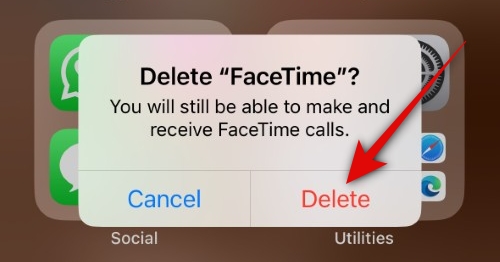
iPhone 开机后,您可以使用下面的链接在 iPhone 上重新安装 FaceTime。安装应用程序后,前往设置 > FaceTime并确保一切设置正确。如果由于 iPhone 上的 FaceTime 应用程序问题而无法做出反应,那么它们现在应该可以正常工作了。

- iOS 版 FaceTime|下载链接
方法10:强制重启iPhone
我们现在建议您强制重启您的 iPhone。强制重启与正常重启不同,它有助于清除缓存并重置后台正常重启期间未受影响的服务。如果您遇到与缓存、剩余文件或后台服务相关的错误,这可以帮助修复使用手势时 FaceTime 通话中的反应。要强制重新启动您的 iPhone,按下并释放音量调高按钮 > 按下并释放音量调低按钮 > 按住睡眠/唤醒按钮直至出现 Apple 徽标。

当您看到屏幕上出现 Apple 标志后,松开“睡眠/唤醒”按钮,让您的 iPhone 正常重启。该过程完成后,您可以再次尝试使用手势来触发 FaceTime 通话中的反应。如果问题是由与后台服务和缓存相关的临时错误引起的,那么现在应该已经为您解决了该问题。
方法11:重置所有设置
我们现在建议您尝试重置 iPhone 上的所有设置。这种方法已知可以解决由配置错误或遗留设置引起的大多数问题,这可能是 iPhone 上的 FaceTime 通话中无法做出反应的原因。要重置 iPhone 的所有设置,请前往设置 > 通用 > 传输或重置 iPhone > 重置 > 重置所有设置 > 输入密码 > 重置所有设置。
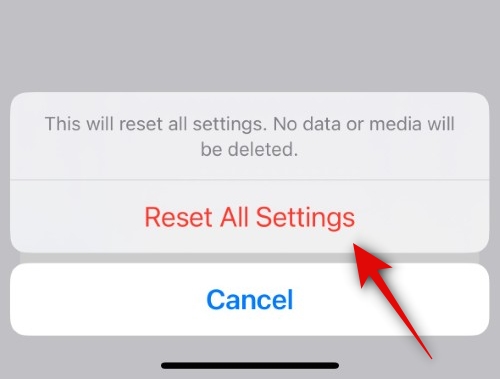
不用担心,此过程不会删除 iPhone 上存储的任何数据。重置所有设置后,前往设置 > FaceTime并根据您的需要和要求配置一切。完成后,您的手势和反应现在应该可以在 iPhone 上进行 FaceTime 通话时正常使用。
方法 12:联系 Apple 支持
此时,如果 iPhone 上的手势仍然无法触发 FaceTime 反应,那么我们建议您联系 Apple 支持。 Apple 支持技术人员非常熟练,并且拥有大量远程诊断工具,他们应该能够帮助您轻松解决 FaceTime 反应问题。您可以使用下面的链接联系您所在地区的 Apple 技术人员。
我们希望这篇文章能帮助您轻松修复 iPhone 上 FaceTime 反应的手势。如果您遇到任何问题或有任何其他疑问,请随时使用下面的评论部分与我们联系。

